细说win7如何设置wifi热点
分类:windows7教程 发布时间:2018-12-05 13:44:06
随着科技的发展现在大家拥有的数码产品也越来越多了,很多产品需要使用wifi才可以上网,但是很多朋友不知道win7如何设置wifi热点,其实操作方法很简单,下面小编就来告诉你win7如何设置wifi热点.
有时候我们的手机没有流量的时候就不方便上网了,其实您可以将无线网络转换成wifi热点共享给大家使用,今天小编就来跟大家说说win7系统设置wifi热点的操作方法。
win7如何设置wifi热点
1.首先进入win7系统,打开控制面板,选择【网络和共享中心】打开。
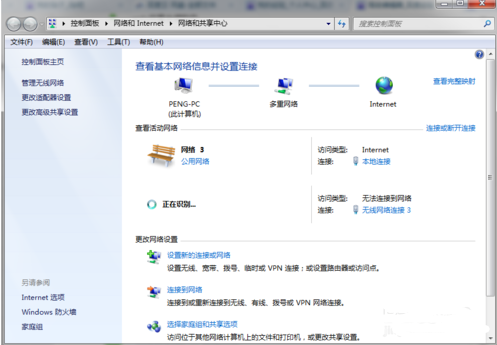
win7如何设置wifi热点系统软件图解1
2.在网络与共享中心界面点击【设置新的连接或网络】,进入下一步。
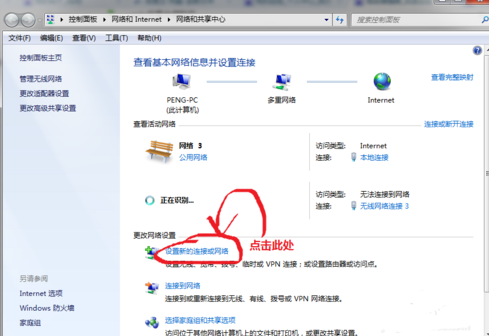
设置wifi系统软件图解2
3.点击【设置无线临时网站】,接着点击【下一步】继续。
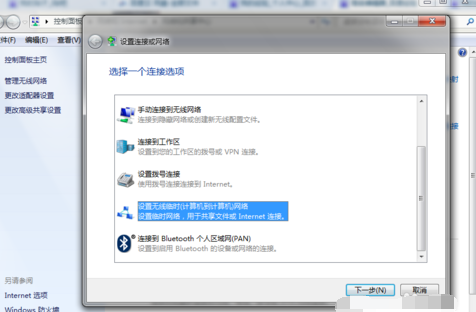
设置wifi系统软件图解3
4.填写无线网络名称和密码。

设置wifi系统软件图解4
5.设置完成后开启共享。
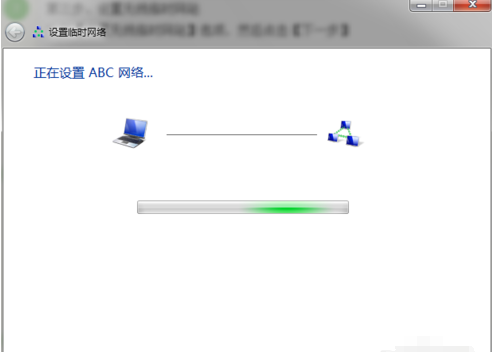
设置wifi系统软件图解5
6.共享设置开启后,搜索刚才设置的名称并输入密码就可以使用了。
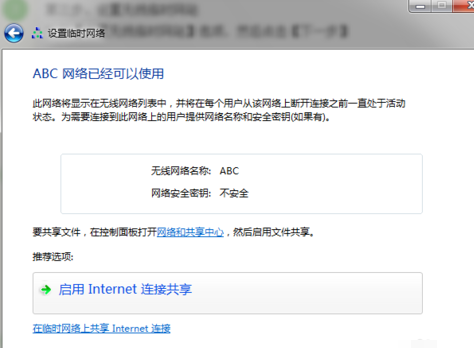
win7如何设置wifi热点系统软件图解6
现在知道win7如何设置wifi热点了吧,希望对你有帮助。






 立即下载
立即下载







 魔法猪一健重装系统win10
魔法猪一健重装系统win10
 装机吧重装系统win10
装机吧重装系统win10
 系统之家一键重装
系统之家一键重装
 小白重装win10
小白重装win10
 杜特门窗管家 v1.2.31 官方版 - 专业的门窗管理工具,提升您的家居安全
杜特门窗管家 v1.2.31 官方版 - 专业的门窗管理工具,提升您的家居安全 免费下载DreamPlan(房屋设计软件) v6.80,打造梦想家园
免费下载DreamPlan(房屋设计软件) v6.80,打造梦想家园 全新升级!门窗天使 v2021官方版,保护您的家居安全
全新升级!门窗天使 v2021官方版,保护您的家居安全 创想3D家居设计 v2.0.0全新升级版,打造您的梦想家居
创想3D家居设计 v2.0.0全新升级版,打造您的梦想家居 全新升级!三维家3D云设计软件v2.2.0,打造您的梦想家园!
全新升级!三维家3D云设计软件v2.2.0,打造您的梦想家园! 全新升级!Sweet Home 3D官方版v7.0.2,打造梦想家园的室内装潢设计软件
全新升级!Sweet Home 3D官方版v7.0.2,打造梦想家园的室内装潢设计软件 优化后的标题
优化后的标题 最新版躺平设
最新版躺平设 每平每屋设计
每平每屋设计 [pCon planne
[pCon planne Ehome室内设
Ehome室内设 家居设计软件
家居设计软件 微信公众号
微信公众号

 抖音号
抖音号

 联系我们
联系我们
 常见问题
常见问题



